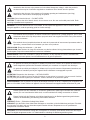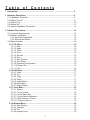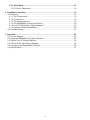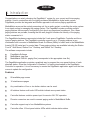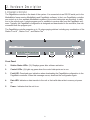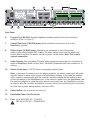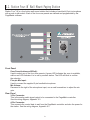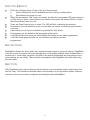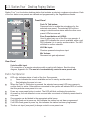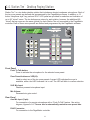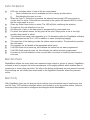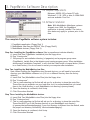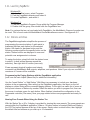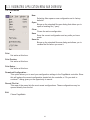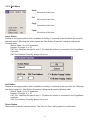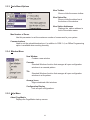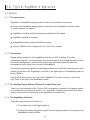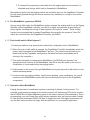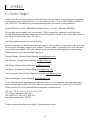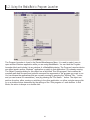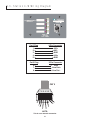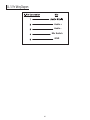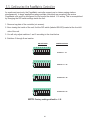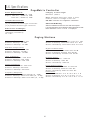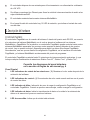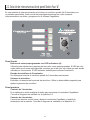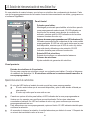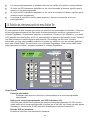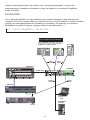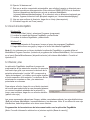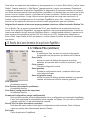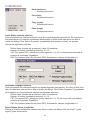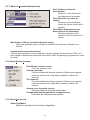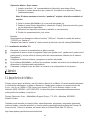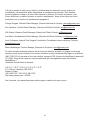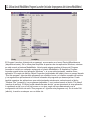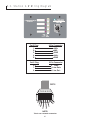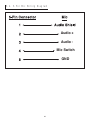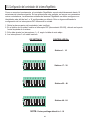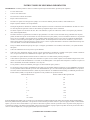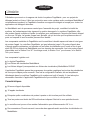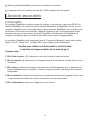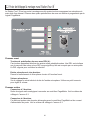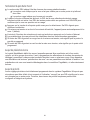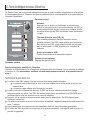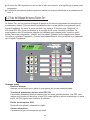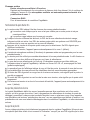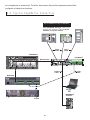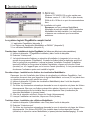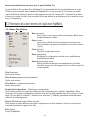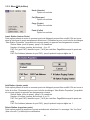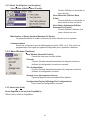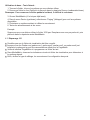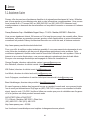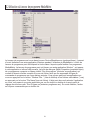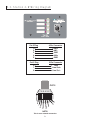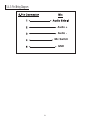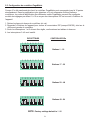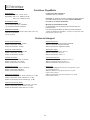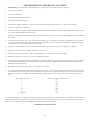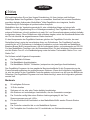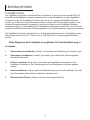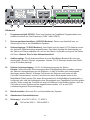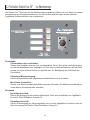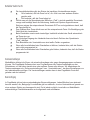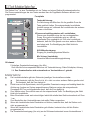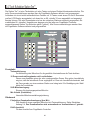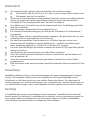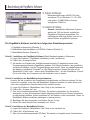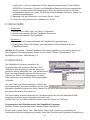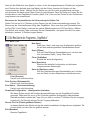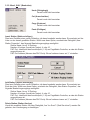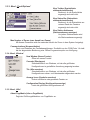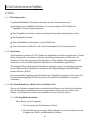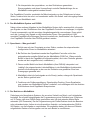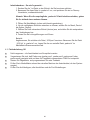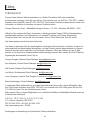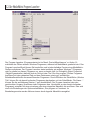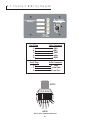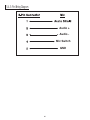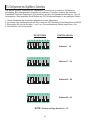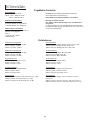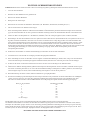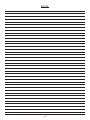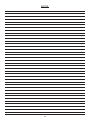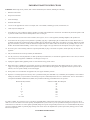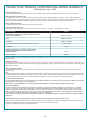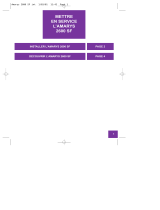Peavey PageMatrix Controller Manuel utilisateur
- Catégorie
- Équipement musical supplémentaire
- Taper
- Manuel utilisateur
Ce manuel convient également à
La page est en cours de chargement...

Intended to alert the user to the presence of uninsulated Òdangerous voltageÓ within the productÕs
enclosure that may be of sufficient magnitude to constitute a risk of electric shock to persons.
Intended to alert the user of the presence of important operating and maintenance (servicing)
instructions in the literature accompanying the product.
CAUTION: Risk of electrical shock Ñ DO NOT OPEN!
CAUTION: To reduce the risk of electric shock, do not remove cover. No user serviceable parts inside. Refer
servicing to qualified service personnel.
WARNING: To prevent electrical shock or fire hazard, do not expose this appliance to rain or moisture. Before
using this appliance, read the operating guide for further warnings.
Este s’mbolo tiene el prop—sito, de alertar al usuario de la presencia de Ò(voltaje) peligrosoÓ que no tiene
aislamiento dentro de la caja del producto que puede tener una magnitud suficiente como para constituir
riesgo de corrientazo.
Este s’mbolo tiene el prop—sito de alertar al usario de la presencia de instruccones importantes sobre la
operaci—n y mantenimiento en la literatura que viene con el producto.
PRECAUCION: Riesgo de corrientazo Ñ ÁNo abra!
PRECAUCION: Para disminu’r el riesgo de corrientazo, no abra la cubierta. No hay piezas adentro que el usario
pueda reparar. Deje todo mantenimiento a los tŽcnicos calificados.
ADVERTENCIA: Para evitar corrientazos o peligro de incendio, no deje expuesto a la lluvia o humedad este
aparato Antes de usar este aparato, Iea m‡s advertencias en la gu’a de operaci—n.
Ce symbole est utilisŽ pour indiquer ˆ lÕutilisateur la prŽsence ˆ lÕintŽrieur de ce produit de tension non-
isolŽe dangereuse pouvant •tre dÕintensitŽ suffisante pour constituer un risque de choc Žlectrique.
Ce symbole est utilisŽ pour indiquer ˆ lÕutilisateur quÕil ou quÕelle trouvera dÕimportantes instructions sur
lÕutilisation et lÕentretien (service) de lÕappareil dans la littŽrature accompagnant le produit.
ATTENTION: Risques de choc Žlectrique Ñ NE PAS OUVRIR!
ATTENTION: Afin de rŽduire le risque de choc Žlectrique, ne pas enlever le couvercle. Il ne se trouve ˆ lÕintŽrieur
aucune pi•ce pouvant •tre reparŽe par lÕutilisateur. Confier IÕentretien ˆ un personnel qualifiŽ.
AVERTISSEMENT: Afin de prŽvenir les risques de dŽcharge Žlectrique ou de feu, nÕexposez pas cet appareil ˆ la
pluie ou ˆ lÕhumiditŽ. Avant dÕutiliser cet appareil, lisez les avertissements supplŽmentaires situŽs dans le guide.
Dieses Symbol soll den Anwender vor unisolierten gefŠhrlichen Spannungen innerhalb des GehŠuses
warnen, die von Ausreichender StŠrke sind, um einen elektrischen Schlag verursachen zu kšnnen.
Dieses Symbol soll den Benutzer auf wichtige Instruktionen in der Bedienungsanleitung aufmerksam
machen, die Handhabung und Wartung des Produkts betreffen.
VORSICHT: Risiko Ñ Elektrischer Schlag! Nicht šffnen!
VORSICHT: Um das Risiko eines elektrischen Schlages zu vermeiden, nicht die Abdeckung enfernen. Es befind-
en sich keine Teile darin, die vom Anwender repariert werden kšnnten. Reparaturen nur von qualifiziertem
Fachpersonal durchfŸhren lassen.
ACHTUNG: Um einen elektrischen Schlag oder Feuergefahr zu vermeiden, sollte dieses GerŠt nicht dem Regen
oder Feuchtigkeit ausgesetzt werden. Vor Inbetriebnahme unbedingt die Bedienungsanleitung lesen.
2
La page est en cours de chargement...
La page est en cours de chargement...
La page est en cours de chargement...
La page est en cours de chargement...
La page est en cours de chargement...
La page est en cours de chargement...
La page est en cours de chargement...
La page est en cours de chargement...
La page est en cours de chargement...
La page est en cours de chargement...
La page est en cours de chargement...
La page est en cours de chargement...
La page est en cours de chargement...
La page est en cours de chargement...
La page est en cours de chargement...
La page est en cours de chargement...
La page est en cours de chargement...
La page est en cours de chargement...
La page est en cours de chargement...
La page est en cours de chargement...
La page est en cours de chargement...
La page est en cours de chargement...
La page est en cours de chargement...
La page est en cours de chargement...
La page est en cours de chargement...
La page est en cours de chargement...
La page est en cours de chargement...
La page est en cours de chargement...
La page est en cours de chargement...
La page est en cours de chargement...
La page est en cours de chargement...
La page est en cours de chargement...
La page est en cours de chargement...
La page est en cours de chargement...
La page est en cours de chargement...
La page est en cours de chargement...
La page est en cours de chargement...
La page est en cours de chargement...
La page est en cours de chargement...
La page est en cours de chargement...
La page est en cours de chargement...
La page est en cours de chargement...
La page est en cours de chargement...
La page est en cours de chargement...
La page est en cours de chargement...
La page est en cours de chargement...
La page est en cours de chargement...
La page est en cours de chargement...
La page est en cours de chargement...

1. Introduction
FŽlicitations pour avoir eu la sagesse de choisir le syst•me PageMatrix
ª
pour vos projets de
tŽlŽappel actuels et futurs. UtilisŽ en conjonction avec notre syst•me audio numŽrique MediaMatrix
¨
universellement acclamŽ, le PageMatrix constitue une approche intŽgrŽe et souple pour toutes les
applications de tŽlŽappel sŽrieuses.
Le MediaMatrix sert de processeur central pour lÕensemble du projet, contr™lant la totalitŽ du
syst•me, de lÕacheminement des signaux ˆ la gestion des appels. Le syst•me PageMatrix offre
des postes dÕappel multiples et faciles ˆ configurer pour pratiquement nÕimporte quel besoin dÕappel
ou de zone. De plus, les postes dÕappel sont portatifs, ce qui veut dire que les prises murales ou
ports sur lesquels ils sont branchŽs prennent leur identitŽ.
Les composants matŽriels du PageMatrix sont le contr™leur ˆ double espace de baie et trois types
de postes dÕappel. Le contr™leur PageMatrix, qui peut alimenter jusquÕˆ 16 postes dÕappel dans
nÕimporte quelle combinaison, se branche sur les bo”tes de distribution pour lÕaudio et sur le port
sŽrie RS-232 du ch‰ssis du MediaMatrix pour les donnŽes de commande. Les trois postes dÕappel
disponibles sont le Station Four-W
ª
ˆ montage mural, le Station Four
ª
pour bureau, et le Station
Ten
ª
pour bureau.
Les composants logiciels sont:
▲ Le logiciel PageMatrix
▲ Les fichiers de visualisation MediaMatrix
▲ Les fichiers dÕappel (correspondant aux fichiers de visualisation) MediaMatrix PASHA
ª
LÕapplication PageMatrix permet de programmer de mani•re graphique les touches de prŽsŽlection
de zone pour chaque poste connectŽ. Une fois la configuration finalisŽe, elle est simplement
tŽlŽchargŽe dans le contr™leur PageMatrix et le syst•me est pr•t ˆ lÕemploi. Il nÕest alors plus
nŽcessaire dÕaccŽder ˆ lÕapplication PageMatrix sauf pour modifier la configuration.
CaractŽristiques
▲ 99 zones dÕappel disponibles
▲ 16 appels simultanŽs
▲ NÕimporte quelle combinaison de postes ˆ quatre ou dix touches peut •tre utilisŽe.
▲ Tous les postes sont dotŽs de DEL multicolores indiquant lÕŽtat de la zone prŽsŽlectionnŽe.
▲ Le contr™leur est pourvu dÕune entrŽe dÕalimentation pour tŽlŽcommande +24 V c.c.
▲ Des connecteurs Phoenix servent ˆ raccorder des appareils audio aux bo”tes de distribution du
MediaMatrix.
FRAN‚AIS
52

▲ Quatre syst•mes MediaMatrix peuvent •tre raccordŽs au contr™leur.
▲ Le panneau avant du contr™leur est dotŽ de 16 DEL indiquant lÕŽtat des postes.
2. Description des composants matériels
2.1 Contrôleur PageMatrix
Le contr™leur PageMatrix constitue le coeur du syst•me. Il est reliŽ par un port sŽrie RS-232 au
ch‰ssis MediaMatrix sur lequel tournent les logiciels MediaMatrix et PageMatrix. En fait, un seul
contr™leur PageMatrix peut commander jusquÕˆ quatre syst•mes MediaMatrix via ses quatre ports
de donnŽes. Outre les ports de donnŽes, lÕappareil comporte un port de programmation unique
permettant de recevoir les donnŽes du logiciel PageMatrix. GŽnŽralement, le PageMatrix est
configurŽ et tŽlŽchargŽ dans le contr™leur, puis dŽconnectŽ du port de programmation.
Le contr™leur PageMatrix peut commander jusquÕˆ 16 postes de tŽlŽappel, ˆ savoir des mod•les
Station Four-W
ª
, Station Four
ª
et Station Ten
ª
dans nÕimporte quelle combinaison.
Veuillez-vous rŽfŽrer au<<front panel>> art situŽ dans
la section en langue anglaise de ce manual pg. 6.
Panneau avant
1. DEL dÕŽtat de poste: (16) sÕallument en vert une fois que le logiciel est activŽ.
2. DEL de contr™le: (4) sÕallument en vert lorsque les ports de donnŽes de contr™le sont en cours
dÕutilisation.
3. DEL dÕerreur: sÕallume pour indiquer une erreur lors du tŽlŽchargement de la configuration du
logiciel PageMatrix dans le contr™leur. Lorsque ce signal se produit, tŽlŽchargez de nouveau la
configuration.
4. DEL de donnŽes: sÕallume pour indiquer quÕun transfert de donnŽes vers lÕappareil est en cours
ou que des donnŽes valides se trouvent en mŽmoire ˆ la mise sous tension.
5. DEL dÕalimentation: indique que lÕappareil est sous tension.
53

Panneau arri•re
6. Port de programmation (RS-232): accepte les donnŽes du logiciel PageMatrix transmises par
le port sŽrie de lÕordinateur h™te (Com 1 ou Com 2).
7. Ports de donnŽes de contr™le (4 jacks RS-232): permettent de brancher et de contr™ler
jusquÕˆ quatre syst•mes MediaMatrix.
8. EntrŽes de postes (16 jacks RJ45): tous les postes sont reliŽs ˆ lÕune de ces 16 entrŽes au
moyen dÕun c‰ble CAT 5 standard. Le c‰ble est porteur des signaux audio entre lÕappareil et les
postes, ainsi que de lÕalimentation des postes. Remarque: ceci nÕest pas une connexion de
rŽseau.
9. Sorties audio: lÕappareil comporte quatre connecteurs de type ÒPhoenixÓ amovibles pour le
branchement des c‰bles audio sur la bo”te de distribution. Remarque: deux bo”tes de distribution
sont nŽcessaires si 16 postes sont utilisŽs.
10. EntrŽe dÕalimentation de poste: entrŽe +24 V c.c. pour lÕalimentation de secours des postes.
Remarque: En cas de coupure de lÕalimentation du contr™leur de tŽlŽappel, lÕalimentation de
secours ne fournira de courant aux postes que pour permettre le passage du signal audio en
cas dÕurgence. Dans ce cas, les postes ne pourront pas communiquer avec le contr™leur et
celui-ci sera incapable dÕenvoyer des donnŽes de contr™le ˆ lÕunitŽ MediaMatrix. En cas de
panne secteur, le fichier de visualisation du MediaMatrix devra •tre configurŽ de fa•on ˆ
acheminer le signal audio sans lÕaide des donnŽes de contr™le du contr™leur PageMatrix.
Pour que le contr™leur et les postes restent actifs, le contr™leur doit •tre connectŽ ˆ un
syst•me de secours tels quÕune alimentation sans coupure (UPS).
11. Commutateur dÕalimentation: permet dÕallumer ou dÕŽteindre lÕappareil.
12. Connecteur de cordon dÕalimentation amovible
13. Fusible: 1A ˆ 100 V/120 V c.a.~, T1A/250 V
500 mA ˆ 230 V c.a~, T 500 mA/250 V
8
1312
11
6
7
10
9
54

2.2. Poste de téléappel à montage mural Station Four-W
™
Le Station Four
ª
-W est un poste ˆ montage mural ˆ quatre touches comprenant un microphone ˆ
main dotŽ dÕun alternat. Chacune des quatre prŽsŽlections de zone est dŽfinie et programmŽe par le
logiciel PageMatrix.
Panneau avant
Touches de prŽsŽlection de zone avec DEL (4):
Ces touches permettent dÕactiver les quatre zones prŽsŽlectionnŽes. Une DEL verte indique
que la zone est libre alors quÕune DEL rouge signifie quÕelle est occupŽe par un autre poste.
La DEL clignote pour confirmer la sŽlection.
EntrŽe microphone ˆ cinq broches:
Permet le branchement du microphone ˆ main ˆ 5 broches fourni.
Volume microphone:
Vis de rŽglage en retrait situŽe ˆ droite de lÕentrŽe microphone. Utilisez un petit tournevis
pour rŽgler le volume.
Panneau arri•re
Connecteur ˆ 3 broches:
Sortie de signal audio analogique ˆ raccorder au contr™leur PageMatrix. Voir le schŽma de
c‰blage ˆ lÕannexe 5.3.
Connecteur ˆ 4 broches:
Ce c‰ble est porteur des donnŽes ŽchangŽes avec le contr™leur PageMatrix et du courant
dÕalimentation du poste. Voir le schŽma de c‰blage ˆ lÕannexe 5.3.
55

Fonctionnement du poste Station Four-W
▲ La couleur des DEL indique lÕŽtat de chacune des zones prŽsŽlectionnŽes.
▲ La couleur verte indique que la zone nÕest pas utilisŽe par un autre poste et quÕelle est
donc libre.
▲ La couleur rouge indique que la zone est occupŽe.
▲ Lorsque le bouton dÕalternat est enfoncŽ, la DEL de la zone sŽlectionnŽe devient orange,
indiquant quÕelle est active. Les DEL des autres postes reliŽs au syst•me sont ROUGES pour
confirmer que la zone en question est en usage.
▲ Appuyez sur la touche de nÕimporte quelle zone pour la sŽlectionner. Sa DEL clignote pour
confirmer la sŽlection.
▲ Ë la mise sous tension et au bout dÕune minute dÕinactivitŽ, lÕappareil passe automatiquement ˆ la
zone 1 (dŽfaut).
▲ LÕentrŽe ˆ 5 broches du microphone ˆ main est activŽe en appuyant sur le bouton dÕalternat
.
▲ Les prŽsŽlections de zone peuvent •tre identifiŽes dans les cases blanches appropriŽes.
▲ Si toutes les DEL clignotent en rouge lors de la mise sous tension, cela signifie que le poste nÕa
pas ŽtŽ programmŽ.
▲ Si toutes les DEL clignotent en vert lors de la mise sous tension, cela signifie que le poste a ŽtŽ
programmŽ.
Au sujet des présélections de zone
Le logiciel MediaMatrix dŽfinit les zones, lesquelles peuvent •tre constituŽes soit dÕune sortie
unique, soit dÕun groupe de sorties. Il sert ˆ programmer les affectations de touches des postes de
tŽlŽappel, permettant ˆ chacune des touches dÕaccŽder ˆ une ou plusieurs zones. Nous appelons
ces affectations de boutons ÒprŽsŽlections de zoneÓ car ces param•tres sont dŽfinis ˆ lÕavance. Les
prŽsŽlections de zone sont ensuite tŽlŽchargŽes dans le contr™leur PageMatrix, o• elles deviennent
actives.
Au sujet de la priorité
Aucun rŽglage prioritaire nÕest initialement programmŽ dans le syst•me PageMatrix. NÕimporte que
microphone peut •tre utilisŽ ˆ tout moment et lÕindication ÒoccupŽÓ par une DEL signifie que la zone
est occupŽe par un autre poste. Toutefois, des niveaux de prioritŽ complexes peuvent •tre
configurŽs et intŽgrŽs au syst•me.
56

2.3. Poste de téléappel de bureau Station Four
™
Le Station Four
ª
est un poste de tŽlŽappel de bureau ˆ quatre touches comprenant un microphone
ˆ condensateur Žlectret. Chacune des quatre prŽsŽlections de zone est dŽfinie et programmŽe par
le logiciel PageMatrix.
Panneau avant
Alternat:
Appuyez sur ce bouton et maintenez-le enfoncŽ pour
activer le microphone de la zone sŽlectionnŽe. La DEL de
la zone sŽlectionnŽe devient orange pour indiquer quÕelle
est active alors que les DEL des autres zones deviennent
rouges.
Touches de zones avec DEL (4):
Ces touches permettent dÕactiver les quatre zones
prŽsŽlectionnŽes. Une DEL verte indique que la zone est
libre alors quÕune DEL rouge signifie quÕelle est occupŽe
par un autre poste. La DEL clignote pour confirmer la
sŽlection.
EntrŽe microphone XLR:
EntrŽe de microphone ˆ alimentation duplex
Volume du microphone:
RŽglage de gain en retrait
Panneau arri•re
EntrŽe microphone auxiliaire ˆ 5 broches
DestinŽe au branchement dÕun microphone ˆ distance dotŽ dÕun alternat. Voir le schŽma de c‰blage
ˆ lÕannexe 5.4. Le microphone auxiliaire est automatiquement acheminŽ ˆ la prŽsŽlection de
zone 1.
Fonctionnement du poste Station Four
▲ La couleur des DEL indique lÕŽtat de chacune des zones prŽsŽlectionnŽes.
▲ La couleur verte indique que la zone nÕest pas utilisŽe par un autre poste et est par con
sŽquent libre.
▲ La couleur rouge indique que la zone est occupŽe.
▲ Lorsque le bouton dÕalternat est enfoncŽ, la DEL de la zone sŽlectionnŽe devient orange,
indiquant quÕelle est active. Les DEL des autres postes reliŽs au syst•me sont ROUGES pour
confirmer que la zone en question est en cours dÕutilisation.
▲ Appuyez sur la touche de nÕimporte quelle zone pour la sŽlectionner. Sa DEL clignote pour
confirmer la sŽlection.
▲ Ë la mise sous tension et au bout dÕune minute dÕinactivitŽ, lÕappareil passe automatiquement ˆ la
zone 1 (dŽfaut).
▲ Les prŽsŽlections de zone peuvent •tre identifiŽes dans les cases blanches appropriŽes.
▲ Si toutes les DEL clignotent en rouge lors de la mise sous tension, cela signifie que le poste nÕa
pas ŽtŽ programmŽ.
57

▲ Si toutes les DEL clignotent en vert lors de la mise sous tension, cela signifie que le poste a ŽtŽ
programmŽ.
▲ LÕentrŽe de microphone auxiliaire (panneau arri•re) est toujours acheminŽe ˆ la prŽsŽlection de
zone 1.
2.4. Poste de téléappel de bureau Station Ten
™
Le Station Ten
ª
est un poste de tŽlŽappel de bureau ˆ dix touches comprenant un microphone ˆ
condensateur Žlectret. Chacune des dix prŽsŽlections de zone est dŽfinie et programmŽe par le
logiciel PageMatrix. En outre, le poste est dotŽ dÕun clavier ˆ 12 touches style ÒtŽlŽphoneÓ et
dÕun Žcran ACL 20 x 2 pour la sŽlection et le contr™le de 99 zones ÒvirtuellesÓ possibles. La
programmation des 10 touches de sŽlection est diffŽrente pour chaque poste; toutefois, les 89
zones dÕacc•s par composition ÒvirtuelleÓ sont les m•mes (globales) pour chaque poste Station
Ten reliŽ au contr™leur PageMatrix. Chacune des prŽsŽlections de zone est dŽfinie et programmŽe
par le logiciel PageMatrix.
Panneau avant
Bouton dÕalternat:
Appuyez sur ce bouton pour activer le microphone de la zone prŽsŽlectionnŽe.
Touches de prŽsŽlection de zone avec DEL (10):
Ces touches permettent dÕactiver chacune des dix zones prŽsŽlectionnŽes. Une DEL verte
indique que la zone est libre alors quÕune DEL rouge signifie quÕelle est occupŽe par un autre
poste. La DEL clignote pour confirmer la sŽlection.
EntrŽe de microphone XLR:
EntrŽe de microphone ˆ alimentation duplex.
Volume microphone:
Commande de gain de microphone en retrait.
58

Panneau arri•re
EntrŽe microphone auxiliaire ˆ 5 broches:
DestinŽe au branchement dÕun microphone ˆ distance dotŽ dÕun alternat. Voir le schŽma de
c‰blage ˆ lÕannexe 5.4. Le microphone auxiliaire est automatiquement acheminŽ ˆ la
prŽsŽlection de zone 1.
Connecteur RJ45:
Pour le branchement du contr™leur PageMatrix.
Fonctionnement du poste Station Ten
▲ La couleur des DEL indique lÕŽtat de chacune des zones prŽsŽlectionnŽes.
▲ La couleur verte indique que la zone nÕest pas utilisŽe par un autre poste et est par
consŽquent libre.
▲ La couleur rouge indique que la zone est occupŽe.
▲ Lorsque le bouton dÕalternat est enfoncŽ, la DEL de la zone sŽlectionnŽe devient orange,
indiquant quÕelle est active. Les DEL des autres postes reliŽs au syst•me sont ROUGES pour
confirmer que la zone en question est en cours dÕutilisation.
▲ Appuyez sur la touche de nÕimporte quelle zone pour la sŽlectionner. Sa DEL clignote pour
confirmer la sŽlection.
▲ Ë la mise sous tension, lÕappareil passe automatiquement ˆ la zone 1 (dŽfaut).
▲ LÕentrŽe de microphone auxiliaire (5 broches) du panneau arri•re est programmŽe pour la zone
prŽsŽlectionnŽe 1.
▲ Le clavier peut •tre utilisŽ pour accŽder directement ˆ la zone prŽsŽlectionnŽe. Il suffit dÕentrer un
numŽro ˆ un ou deux chiffres et dÕappuyer sur # pour la sŽlectionner.
▲ Le nom de la zone sŽlectionnŽe (un nom de 16 caract•res maximum peut •tre dŽfini par
lÕutilisateur dans le logiciel PageMatrix) sÕaffiche sur lÕŽcran ACL 20 x 2, accompagnŽ de lÕŽtat
(pr•te/occupŽe/appel)
▲ La premi•re ligne de lÕaffichage indique le nom et lÕŽtat du poste, la seconde le nom de la zone.
▲ Les prŽsŽlections de zone peuvent •tre identifiŽes dans les cases blanches appropriŽes.
▲ Si toutes les DEL clignotent en rouge lors de la mise sous tension, cela signifie que le poste nÕa
pas ŽtŽ programmŽ.
▲ Si toutes les DEL clignotent en vert lors de la mise sous tension, cela signifie que le poste a ŽtŽ
programmŽ.
▲ Ë la mise sous tension et au bout dÕune minute dÕinactivitŽ, lÕappareil passe automatiquement ˆ la
zone 1 (dŽfaut).
Au sujet des présélections de zone
Le logiciel MediaMatrix dŽfinit les zones, lesquelles peuvent •tre constituŽes soit dÕune sortie
unique, soit dÕun groupe de sorties. Il sert ˆ programmer les affectations de touches du poste de
tŽlŽappel, permettant ˆ chacune des touches dÕaccŽder ˆ une ou plusieurs zones. Nous appelons
ces affectations de boutons ÒprŽsŽlections de zoneÓ car ces param•tres sont dŽfinis ˆ lÕavance. Les
prŽsŽlections de zone sont ensuite tŽlŽchargŽes dans le contr™leur PageMatrix, o• elles deviennent
actives.
Au sujet de la priorité
Aucun rŽglage prioritaire nÕest initialement programmŽ dans le syst•me PageMatrix. NÕimporte que
microphone peut •tre utilisŽ ˆ tout moment et lÕindication ÒoccupŽÓ par une DEL signifie que la zone
59

est occupŽe par un autre poste. Toutefois, des niveaux de prioritŽ complexes peuvent •tre
configurŽs et intŽgrŽs au syst•me.
PageMatrix
ª
MediaMatrix
¨
2.4. Typical PageMatrix
Connection
BoB Cable
Audio
Cable
RS-232 Cable
IA
ª
200
CAT 5*
Cable
CAT 5 STANDARD ÒData TypeÓ cable is used.
However, there is voltage on the line. DO NOT
CONNECT to computer networks.
Station 10
ª
CAT 5*
Cable
MediaMatrix
¨
Com Port
RS-232
Cable
Station 4
ª
Lap Top
OR
Up to 16 Stations of any combination
Station 4W
ª
60

3. Description du logiciel PageMatrix
3.1. Matériel requis
Minimum: PC 486DX-100 ou plus rapide avec
Windows version 3.1 / 95 / NT4 ou plus rŽcente,
RAM de 8 ˆ 16 Mo et un port de communications
libre.
3.2. Installation du logiciel
Remarque: sur les syst•mes MediaMatrix
Mainframe ˆ partir du mod•le 1999, lÕapplication
MediaMatrix est dŽjˆ installŽe. Les instructions
ci-dessous ne concernent que les mod•les
antŽrieurs.
Le syst•me logiciel PageMatrix complet inclut:
1. LÕapplication PageMatrix (disquette 1)
2. Les fichiers de visualisation MediaMatrix et PASHA
ª
(disquette 2)
3. Les utilitaires MediaMatrix (disquette 2)
Premi•re Žtape : Installation du logiciel PageMatrix (les fichiers par dŽfaut sont entre parenth•ses)
A. InsŽrez la disquette 1 (PageMatrix Installation) dans lÕunitŽ de disquette.
B. ExŽcutez ÒA:\setup.exeÓ.
C. Le logiciel demande dÕindiquer un rŽpertoire dÕinstallation (c:\pagemtrx) et un nom de
groupe de programmes (PageMatrix). Il installe les fichiers dans le rŽpertoire spŽcifiŽ et
crŽe un groupe de programmes. Lorsque la phrase ÒInstallation Complete!Ó(installation
terminŽe) sÕaffiche en rouge dans la fen•tre dÕinstallation, cliquez sur le bouton Finish
(terminer) ou, sÕil nÕappara”t pas, sur le bouton Cancel (annulation). Il nÕest pas nŽcessaire
de relancer lÕordinateur apr•s avoir installŽ le logiciel.
Deuxi•me Žtape : Installation des fichiers de visualisation MediaMatrix:
Remarque: Lors de lÕinstallation des fichiers de visualisation et utilitaires PageMatrix, il est
nŽcessaire de savoir dans quel rŽpertoire le logiciel MediaMatrix se trouve (sÕil est placŽ dans
un rŽpertoire autre que celui spŽcifiŽ en usine).
A. InsŽrez la disquette 2 (fichiers de visualisation MediaMatrix) dans lÕunitŽ de disquette.
B. ExŽcutez ÒA:\views.exeÓ.
C. Ce fichier zip ˆ extraction automatique demande le nom du rŽpertoire o• placer les fichiers
dŽcompressŽs. Bien que ces fichiers puissent •tre placŽs nÕimporte o• sur le disque dur,
nous recommandons de les installer dans le sous-rŽpertoire View (visualisation) du
rŽpertoire MediaMatrix (c:\peavey\views).
D. Une fois le rŽpertoire confirmŽ, cliquez sur Unzip (dŽcompresser).
E. Lorsque lÕinstallation est terminŽe, cliquez sur Close (fermer).
Troisi•me Žtape : Installation des utilitaires MediaMatrix
A. InsŽrez la disquette 2 (MediaMatrix view Files) dans lÕunitŽ de disquette.
B. ExŽcutez ÒA:\devices.exeÓ.
C. Ce fichier zip ˆ extraction automatique demande le nom du rŽpertoire o• placer les fichiers
dŽcompressŽs. Ces fichiers DOIVENT •tre installŽs dans le sous-rŽpertoire Devices
(utilitaires) du rŽpertoire racine MediaMatrix (c:\peavey\devices\standard\paging). Si votre
61

rŽpertoire racine est diffŽrent de celui spŽcifiŽ en usine, entrez-le suivi de Òdevices\
standard\pagingÓ.
D. Une fois le rŽpertoire confirmŽ, cliquez sur Unzip (dŽcompresser).
E. Lorsque lÕinstallation est terminŽe, cliquez sur Close (fermer).
3.2.1. Lancement de PageMatrix
Windows 95:
1. Dans le menu Start (DŽmarrer) sŽlectionnez Programs (Programmes).
2. SŽlectionnez le rŽpertoire PageMatrix.
3. SŽlectionnez PageMatrix.
Windows 3.1:
1. Trouvez le groupe de programmez PageMatrix dans le gestionnaire de programmes.
2. Cliquez deux fois sur le groupe, puis deux fois sur lÕic™ne PageMatrix.
Remarque: Le lanceur de programme MediaMatrix peut •tre utilisŽ pour les syst•mes dans lesquels
le logiciel PageMatrix nÕa pas ŽtŽ chargŽ. Ce lanceur de programme se trouve dans le menu
Device/Miscellaneous (Utilitaires/divers) de MediaMatrix. Voir lÕannexe 5.2.
3.2.2. Postes et zones
LÕapplication PageMatrix simplifie le processus de
programmation des postes distants. Une matrice ˆ
grille sÕaffiche, indiquant chaque bouton utilisŽ pour
le poste sŽlectionnŽ. La mention HB reprŽsente une
touche matŽrielle et le numŽro qui la suit est celui
de la touche sur le poste. Les touches de poste sont
affichŽes en rangs et les affectations de zones
potentielles, en colonnes.
Pour affecter une touche, il suffit de cliquer deux fois
sur la zone dŽsirŽe avec le bouton gauche de la souris
(la sŽlection est alors encadrŽe), puis de cliquer sur le
bouton droit pour confirmer.
Les zones reprŽsentent les appareils physiques connectŽs via les sorties de bo”tes de connexion
MediaMatrix, amplificateurs et haut-parleurs. Remarque : si une seule bo”te de distribution est
utilisŽe, le nombre maximum de zones disponibles est 8.
Programmation des postes de tŽlŽappel au moyen de lÕapplication PageMatrix
[Remarque : voir le chapitre suivant (Barre de menu) pour des informations complŽmentaires]
Choisissez lÕoption ÒInsert StationÓ (insŽrer poste) ou ÒAdd StationÓ (ajouter poste) dans le menu Edit
(Ždition) pour inclure vos postes matŽriels dans la programmation. Une fois lÕapplication PageMatrix
configurŽe, une colonne listant tous les postes de tŽlŽappel branchŽs sÕaffiche sur la partie gauche
de lÕŽcran. Sur la droite, en haut, appara”t une matrice des zones et des colonnes de touches par
numŽro. SŽlectionnez dÕabord le poste ˆ programmer, puis activez les zones pour chaque touche ˆ
lÕaide de la souris. Une fois lÕopŽration terminŽe, tŽlŽchargez la configuration dans le contr™leur
PageMatrix (menu File [Fichiers]). Les touches des postes de tŽlŽappel sont maintenant
programmŽes et pr•tes ˆ lÕemploi.
62

Noms des prŽsŽlections de zone avec le poste Station Ten
Le poste Station Ten est dotŽ dÕun affichage 20 x 2 permettant de voir les prŽsŽlections de zone.
Celles-ci sont nommŽes dans lÕapplication PageMatrix. LorsquÕun poste ˆ 10 touches est insŽrŽ
(option Edit/Insert Station) lÕoption de texte appara”t en haut de lÕŽcran ACL. Il suffit alors de sŽlec-
tionner une touche virtuelle, puis de mettre le titre par dŽfaut en surbrillance et de le modifier (maxi-
mum 16 caract•res).
3.3. Présentation de la barre de menu de l’application PageMatrix
3.3.1 Menu File (Fichier)
New (nouveau)
Cette option ouvre une nouvelle configuration dŽfinie avec
les param•tres par dŽfaut.
Open (ouvrir)
Cette option affiche la bo”te de dialogue dÕouverture de
fichier standard, qui permet dÕaccŽder ˆ un fichier existant
(*.pmx).
Close (fermer)
Ferme la configuration active.
Save (enregistrer)
Enregistre la configuration actuelle et les modifications
Žventuellement faites.
Save As (enregistrer sous)
Affiche la bo”te de dialogue dÕenregistrement de fichier
standard, qui permet de changer le nom du fichier avant de
le sauvegarder.
Print (Imprimer)
Option non activŽe.
Print Preview (aper•u avant impression)
Option non activŽe.
Print Setup... (configurer impression)
Option non activŽe.
Download Configuration... (tŽlŽcharger configuration)
Cette option permet dÕenvoyer les param•tres de configuration au contr™leur PageMatrix. ƒtant
donnŽ que la nouvelle configuration remplace celle qui est dŽjˆ installŽe dans le contr™leur, le mes-
sage ÒDo you wish to continue?Ó (DŽsirez-vous continuer ?) sÕaffiche, permettant Žventuellement
dÕannuler le tŽlŽchargement.
Recent File List (liste des fichiers rŽcents)
Cette option de menu affiche la liste des configurations les plus rŽcentes. Celles-ci peuvent •tre
ouvertes directement ˆ partir de la liste.
Exit (quitter)
Ferme PageMatrix.
63

3.3.2. Menu Edit (Ždition)
Undo (Annuler)
Option non activŽe.
Cut (DŽcouper)
Option non activŽe.
Copy (Copier)
Option non activŽe.
Paste (Coller)
Option non activŽe.
Insert Station (InsŽrer Poste)
Cette option permet de crŽer un nouveau poste de tŽlŽappel pouvant •tre modifiŽ. Elle se trouve
dans la liste avant le poste actuellement sŽlectionnŽ. Choisissez-la pour ouvrir la bo”te de dialogue
ÒNew Station PropertiesÓ (propriŽtŽs du nouveau poste) et apporter les changements suivants :
Station Name (nom de poste): jusquÕˆ 16 caract•res.
Number of buttons (nombre de touches) : 4 ou 10.
PAC Port (port PAC): identifie le port (1 ˆ16) du contr™leur PageMatrix auquel le poste est
reliŽ.
PAC Port Address (adresse du port PAC): jusquÕˆ prŽsent toujours rŽglŽe sur 1.
Add Station (ajouter poste)
Cette option permet de crŽer un nouveau poste de tŽlŽappel pouvant •tre modifiŽ. Elle se trouve ˆ
la fin de la liste. Choisissez-la pour ouvrir la bo”te de dialogue ÒNew Station PropertiesÓ (propriŽtŽs
du nouveau poste) et apporter les changements suivants :
Station Name (nom de poste): jusquÕˆ 16 caract•res.
Number of buttons (nombre de touches): 4 ou 10.
PAC Port (port PAC): identifie le port (1 ˆ16) du contr™leur PageMatrix auquel le poste est
reliŽ.
PAC Port Address (adresse du port PAC): jusquÕˆ prŽsent toujours rŽglŽe sur 1.
Delete Station (supprimer poste)
Cette option permet de supprimer le poste actuellement sŽlectionnŽ. Le message ÒAre You SureÓ
(•tes-vous sžr ?) sÕaffiche pour confirmation.
64

3.3.3. Menu Tools/Options (outils/options)
View Toolbar (Afficher Barre DÕoutils)
Permet dÕafficher ou de cacher la
barre dÕoutils.
View Status Bar (Afficher Barre
DÕŽtat)
Permet dÕafficher ou de cacher la
barre dÕŽtat au bas de lÕŽcran.
View Station Addresses (Afficher
Adresses Des Postes)
Permet dÕafficher lÕadresse dÕun
poste, devant son nom.
Max Number of Zones (Nombre Maximum De Zones)
Ce param•tre dŽfinit le nombre maximum de zones utilisŽes avec le syst•me.
Communications
Permet de configurer le port de tŽlŽchargement (ports COM 1 ˆ 4). Une option de
programmation hors ligne est Žgalement disponible pour lÕopŽration ˆ distance.
3.3.4. Menu Windows (Fen•tres)
New Window (Nouvelle Fen•tre)
Permet de crŽer une nouvelle fen•tre.
Cascade
Fonction Window standard permettant de disposer toutes les
fen•tres de configuration ouvertes en cascade.
Tile (Juxtaposition)
Fonction Window standard permettant de juxtaposer toutes les
fen•tres de configuration ouvertes.
Arrange Icons (Arrangement Ic™nes)
Permet dÕaligner toutes les fen•tres filles rŽduites.
Configuration Display (Affichage Des Configurations)
Liste toutes les configurations ouvertes.
3.3.5. Menu H
elp (Aide)
About PageMatrix (au sujet de PageMatrix)
Affiche lÕŽcran initial de PageMatrix.
65

4.0. Fonctionnement de PageMatrix
4.1. Généralités
4.1.1. Composants
Les syst•mes PageMatrix / MediaMatrix sont constituŽs de cinq composants principaux :
▲ Au moins un poste de tŽlŽappel PageMatrix reliŽ au contr™leur par un c‰ble de catŽgorie
cinq adŽquat
▲ Un contr™leur PageMatrix dans lequel le fichier de configuration appropriŽ est chargŽ
▲ Le logiciel dÕapplication PageMatrix
▲ Un syst•me audio MediaMatrix pilotŽ par PASHA
▲ Un fichier PASHA.ini configurŽ pour le Òfichier de visualisationÓ Žtabli
4.1.2. Connexions
Les postes de tŽlŽappel sont reliŽs au contr™leur PageMatrix par c‰ble CAT 5. Ce c‰ble est
porteur de trois ÒsignauxÓ: le signal audio analogique du microphone, la tension requise pour
lÕalimentation du poste de tŽlŽappel ˆ distance, et le signal des donnŽes de contr™le en sŽrie
qui dŽterminent o• le signal du microphone est acheminŽ par le MediaMatrix.
Les sorties de signal analogique de microphone de tous les postes de tŽlŽappel, ˆ lÕarri•re du
contr™leur PageMatrix, sont individuellement reliŽes aux entrŽes des bo”tes de distribution
MediaMatrix.
LÕune des sorties sŽrie ˆ lÕarri•re du contr™leur PageMatrix est reliŽe ˆ lÕun des ports de
communications ˆ lÕarri•re du ch‰ssis MediaMatrix.
4.1.3. Postes de tŽlŽappel de bureau (mod•les Station Four et Station Ten)
Il nÕy a pas de commutation locale des microphones branchŽs sur les postes de tŽlŽappel.
Quel que soit le mod•le, le microphone est activŽ en permanence. Les touches de postes
commandent uniquement la communication sŽrie du contr™leur PageMatrix.
4.1.4. Contr™leur PageMatrix
Cet appareil remplit trois fonctions:
1: Il fournit lÕalimentation des postes de tŽlŽappel.
66

2: Il achemine les signaux analogiques de microphone des postes de tŽlŽappel aux
entrŽes des bo”tes de distribution du contr™leur MediaMatrix.
3: Il analyse les donnŽes de contr™le de chaque poste de tŽlŽappel et les convertit en
cha”nes de donnŽes standard pouvant •tre transmises au contr™leur MediaMatrix.
Les signaux de microphone des postes de tŽlŽappel ne sont pas traitŽs par le contr™leur
PageMatrix mais le traversent simplement tels quÕils sont re•us. Toutes les opŽrations de
commutation ou dÕacheminement sont effectuŽes par le MediaMatrix.
4.1.4. Syst•me MediaMatrix et PASHA
Parmi les nombreuses t‰ches quÕil remplit, le syst•me MediaMatrix re•oit les signaux analogiques
des postes de tŽlŽappel via le contr™leur PageMatrix, les convertit en signaux numŽriques et
effectue toutes les opŽrations de traitement, y compris leur acheminement vers les diffŽrentes
ÒzonesÓ. Ces fonctions dÕacheminement sont exŽcutŽes par des utilitaires spŽciaux du syst•me
se trouvant dans son Òfichier de visualisationÓ, lesquels sont contr™lŽs ˆ partir du contr™leur
PageMatrix via PASHA.
4.1.5. Bouton dÕalternat Ð Comment fonctionne-t-il?
1: Les touches de prŽsŽlection de zones permettent de sŽlectionner les zones configurŽes dans
le contr™leur MediaMatrix.
2: Lorsque le bouton dÕalternat est enfoncŽ, le contr™leur MediaMatrix envoie immŽdiatement la
commande sŽrie appropriŽe au port de communications du MediaMatrix. (La commande sŽrie est
prŽdŽfinie par le fichier de configuration du PageMatrix tŽlŽchargŽ dans le contr™leur et utilisŽ par
celui-ci.)
3: Cette commande sŽrie est interprŽtŽe par le MediaMatrix (via PASHA) et ÒappuieÓ sur les
touches dÕacheminement dans le fichier de visualisation du MediaMatrix pour envoyer le signal
audio ˆ la zone ou au groupe de zones sŽlectionnŽes par le poste de tŽlŽappel.
4: Le signal audio est transmis ˆ la zone (ou aux zones) via le contr™leur MediaMatrix tant que le
bouton dÕalternat du poste est maintenu enfoncŽ.
5: Les fonctions telles que les prioritŽs dÕappel, lÕŽvitement des sources de signal, lÕŽgalisation de
zone, etc., sont toutes des fonctions du contr™leur MediaMatrix et ne sont pas directement
traitŽes par les composants du syst•me PageMatrix.
4.1.6. Fonctionnement du MediaMatrix
Les syst•mes de tŽlŽappel peuvent •tre des syst•mes complexes constituŽs de plusieurs
Òrouteurs de mixageÓ. Par exemple, la programmation dÕun syst•me comprenant 8 postes et 32
touches exige lÕŽcriture dÕun fichier PASHA portant sur chacun des emplacements de matrice
(256 param•tres). ƒtant donnŽ que la programmation de vos propres fichiers PASHA exigerait
trop de temps, nous avons prŽparŽ un assortiment de fichiers de visualisation et de fichiers dÕini
tialisation PASHA.INI pour vous faciliter la t‰che. Nous vous recommandons vivement dÕutiliser
ces fichiers fournis sur disquette et de les modifier en fonction de votre application.
67

Utilisation de base Ð Tout dÕabord...
1. Trouvez le fichier .txt pour le syst•me que vous dŽsirez utiliser.
2. Donnez ce fichier le nom Pasha.ini et placez-le dans le rŽpertoire Peavey (mediamatrix\views).
Remarque : Pour conserver le fichier pasha.ini existant, il suffit de le renommer.
3. Ouvrez MediaMatrix (sÕil nÕest pas dŽjˆ lancŽ).
4. Dans le menu Device (syst•mes), sŽlectionnez ÒPagingÓ (tŽlŽappel) pour voir les syst•mes
disponibles.
5. Choisissez un syst•me existant et c‰blez-le correctement.
6. Testez les acheminements et les zones.
Exemple:
Supposons que vous dŽsirez utiliser le fichier 1632.pav. Remplacez son nom par pasha.ini, puis
placez-le dans le rŽpertoire racine MediaMatrix.
4.2. DŽpannage 101
▲ NÕoubliez pas que le fichier de visualisation doit •tre compilŽ.
▲ Assurez-vous que Pasha.com (pasha.com1, pasha.com2, pasha.com3, ou pasha.com4) est
initialisŽ et correspond au port de communications utilisŽ pour le PageMatrix.
▲ Veillez ˆ initialiser PageMatrix et ˆ programmer un fichier de test.
▲ Dans MediaMatrix, observez les indicateurs visuels du fichier de visualisation pour dŽterminer si
le syst•me rŽpond.
▲ Enfin, vŽrifiez le type de c‰blage, les connexions et la configuration des ports.
68

5. Annexe
5.1. Assistance d’usine
Peavey offre des services dÕassistance client•le et de rŽparations directement ˆ lÕusine. NÕhŽsitez
pas ˆ nous appeler si vous dŽsirez notre aide ou des informations complŽmentaires. Vous pouvez
nous joindre de 8 ˆ 17 heures HNC au (800) 543-2991 ou (601) 483-5376. Adressez toute
correspondance ou demande de documentation sur les produits courants ou nouveaux ˆ lÕadresse
suivante :
Peavey Electronics Corp. ¥ MediaMatrix Support Group ¥ 711 A St. ¥ Meridian, MS 39301 ¥ ƒtats-Unis
Vous pouvez Žgalement obtenir, 24 heures sur 24 et sept jours sur sept, des conseils utiles, fiches
techniques, rŽponses aux questions souvent posŽes, notes dÕapplications et autres informations
concernant les produits Peavey Architectural Acoustics sur notre site web, ˆ lÕadresse suivante:
http://www.peavey.com/division/arch/index.html
Pour vous offrir le meilleur soutien technique possible, il nous sera sans doute nŽcessaire de voir
votre fichier de visualisation afin de pouvoir diagnostiquer prŽcisŽment votre probl•me. Cela
contribuera Žgalement ˆ faciliter votre travail et ˆ accro”tre lÕefficacitŽ de votre syst•me. Gr‰ce ˆ
Internet et au courrier Žlectronique, vous pourrez redevenir opŽrationnel dans de brefs dŽlais.
Envoyez votre message Žlectronique accompagnŽ du fichier de visualisation ˆ:
George Douglas, directeur national des ventes ˆ george@peavey
.com
Ken Valentine, directeur du district central ˆ ken@peavey.com
Will Roland, directeur du district ouest ˆ will@peavey.com
Joel Moak, directeur du district sud-est ˆ joel@peavey.com
Levin Culpepper, coordinateur du soutien technique international ˆ levin@peavey.com
Brent Harshbarger, directeur des produits ˆ brent@peavey.com
En cas dÕurgence en dehors des heures de bureau ou pendant le week-end, vous pouvez joindre
lÕun de nous par tŽlŽavertisseur SkyPager au (800) 759-7243. Lorsque vous entendez la tonalitŽ
signal, tapez le code 113-4326. Veuillez nÕutiliser ce numŽro que pour de vŽritables cas dÕurgence
ou si le syst•me est utilisŽ pendant les week-ends.
ARCHITECTURAL ACOUSTICS
¨
711 A Street ¥ Meridian, MS 39301 ¥ ƒtats-Unis
(601) 483-5376 ¥ FAX (601) 486-1678
http://www.peavey.com ¥ ©1998
Les fonctions et caractŽristiques sont sujettes ˆ changements sans prŽavis.
69

5.2 Utilisation du lanceur de programme MediaMatrix
Le lanceur de programme se trouve dans le menu Device/Miscellaneous (syst•me/divers). Il permet
dÕouvrir facilement une autre application Windows pendant lÕutilisation de MediaMatrix. Le bloc de
lanceur de programme peut •tre ŽtiquetŽ et inclus dans nÕimporte quelle fen•tre dÕun programme
MediaMatrix. Le lanceur de programme peut soit lancer une autre application Window
ª
, soit passer
ˆ cette application si elle est dŽjˆ ouverte. La bo”te de dialogue Object Properties (propriŽtŽs objet)
de ce programme comporte un champ intitulŽ ÒRun this programÓ (exŽcuter ce programme) qui
contient le chemin dÕacc•s complet et le nom de fichier, ainsi que les arguments de ligne de
commande du programme que vous dŽsirez exŽcuter. Vous pouvez parcourir les applications en
cours en appuyant sur le bouton ÒWindow Title...Ó (titre de fen•tre) et les fichiers exŽcutables (*.exe)
en appuyant sur le bouton ÒFile NameÓ(nom de fichier). LÕobjet peut alors soit exŽcuter lÕapplication
en cours, soit passer ˆ une autre application par un clic simple ou double de la souris selon le
rŽglage des touches radio ÒRun Program onÓ(exŽcuter programme sur). En mode dÕŽdition, lÕaction
est toujours commandŽe par un double clic.
70
La page est en cours de chargement...
La page est en cours de chargement...
La page est en cours de chargement...
La page est en cours de chargement...
La page est en cours de chargement...
La page est en cours de chargement...
La page est en cours de chargement...
La page est en cours de chargement...
La page est en cours de chargement...
La page est en cours de chargement...
La page est en cours de chargement...
La page est en cours de chargement...
La page est en cours de chargement...
La page est en cours de chargement...
La page est en cours de chargement...
La page est en cours de chargement...
La page est en cours de chargement...
La page est en cours de chargement...
La page est en cours de chargement...
La page est en cours de chargement...
La page est en cours de chargement...
La page est en cours de chargement...
La page est en cours de chargement...
La page est en cours de chargement...
La page est en cours de chargement...
La page est en cours de chargement...
La page est en cours de chargement...
La page est en cours de chargement...
La page est en cours de chargement...
La page est en cours de chargement...
La page est en cours de chargement...
La page est en cours de chargement...
La page est en cours de chargement...
La page est en cours de chargement...
-
 1
1
-
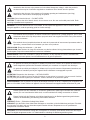 2
2
-
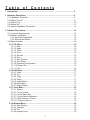 3
3
-
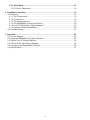 4
4
-
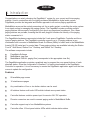 5
5
-
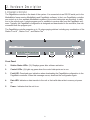 6
6
-
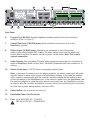 7
7
-
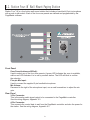 8
8
-
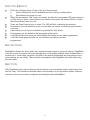 9
9
-
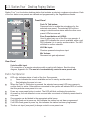 10
10
-
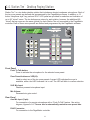 11
11
-
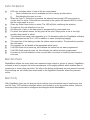 12
12
-
 13
13
-
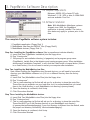 14
14
-
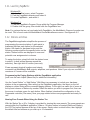 15
15
-
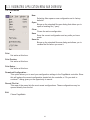 16
16
-
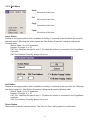 17
17
-
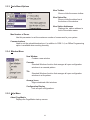 18
18
-
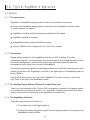 19
19
-
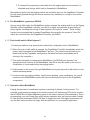 20
20
-
 21
21
-
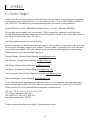 22
22
-
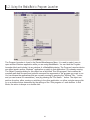 23
23
-
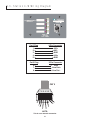 24
24
-
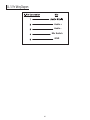 25
25
-
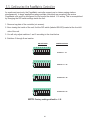 26
26
-
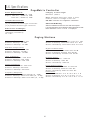 27
27
-
 28
28
-
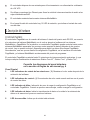 29
29
-
 30
30
-
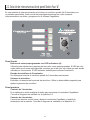 31
31
-
 32
32
-
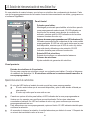 33
33
-
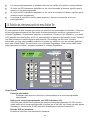 34
34
-
 35
35
-
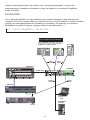 36
36
-
 37
37
-
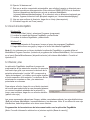 38
38
-
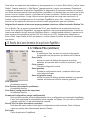 39
39
-
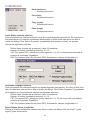 40
40
-
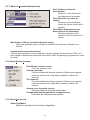 41
41
-
 42
42
-
 43
43
-
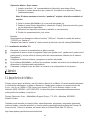 44
44
-
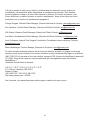 45
45
-
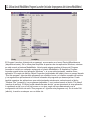 46
46
-
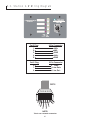 47
47
-
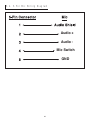 48
48
-
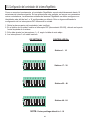 49
49
-
 50
50
-
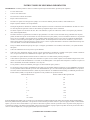 51
51
-
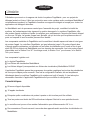 52
52
-
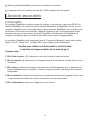 53
53
-
 54
54
-
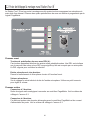 55
55
-
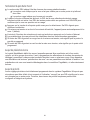 56
56
-
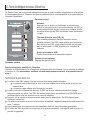 57
57
-
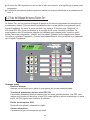 58
58
-
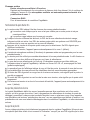 59
59
-
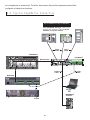 60
60
-
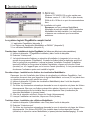 61
61
-
 62
62
-
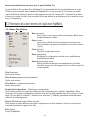 63
63
-
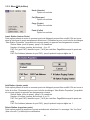 64
64
-
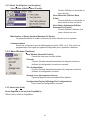 65
65
-
 66
66
-
 67
67
-
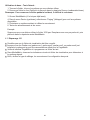 68
68
-
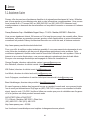 69
69
-
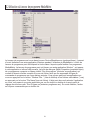 70
70
-
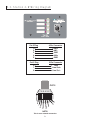 71
71
-
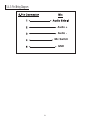 72
72
-
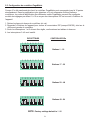 73
73
-
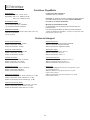 74
74
-
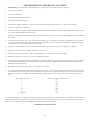 75
75
-
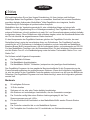 76
76
-
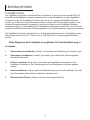 77
77
-
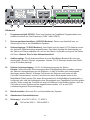 78
78
-
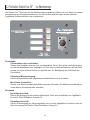 79
79
-
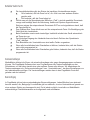 80
80
-
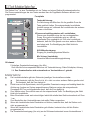 81
81
-
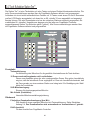 82
82
-
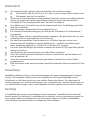 83
83
-
 84
84
-
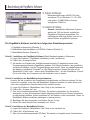 85
85
-
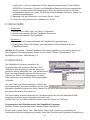 86
86
-
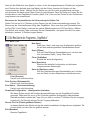 87
87
-
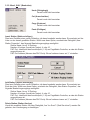 88
88
-
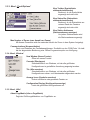 89
89
-
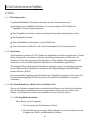 90
90
-
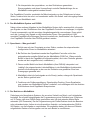 91
91
-
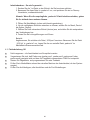 92
92
-
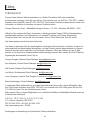 93
93
-
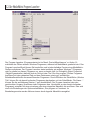 94
94
-
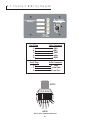 95
95
-
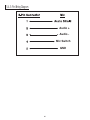 96
96
-
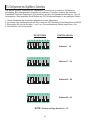 97
97
-
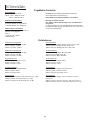 98
98
-
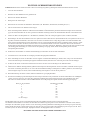 99
99
-
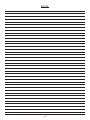 100
100
-
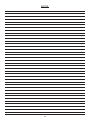 101
101
-
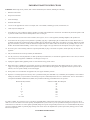 102
102
-
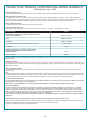 103
103
-
 104
104
Peavey PageMatrix Controller Manuel utilisateur
- Catégorie
- Équipement musical supplémentaire
- Taper
- Manuel utilisateur
- Ce manuel convient également à
dans d''autres langues
Documents connexes
-
Peavey PageMatrix Manuel utilisateur
-
Peavey MediaMatrix MM 8840 Manuel utilisateur
-
Peavey CAB 8i Manuel utilisateur
-
Peavey MMA 81502/8752/8352 Mixer/Amplifier Manuel utilisateur
-
Peavey MMA 8150T Manuel utilisateur
-
Peavey A/A-AC8 Le manuel du propriétaire
-
Peavey IA 400 Power Amplifier Manuel utilisateur
-
Peavey SMR 821a Manuel utilisateur
Autres documents
-
AUSTRALIAN MONITOR ZMPS Manuel utilisateur
-
AUSTRALIAN MONITOR ICON-3 Mode d'emploi
-
Nuvo NV-I8GMS Manuel utilisateur
-
Vodavi Starplus 1224EX General Description, Installation And Maintenance
-
Samsung SF-5800P Le manuel du propriétaire
-
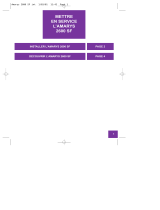 FRANCE TELECOM AMARYS 2600 SF Le manuel du propriétaire
FRANCE TELECOM AMARYS 2600 SF Le manuel du propriétaire
-
Aastra M760 Le manuel du propriétaire
-
Samsung SF150 Le manuel du propriétaire